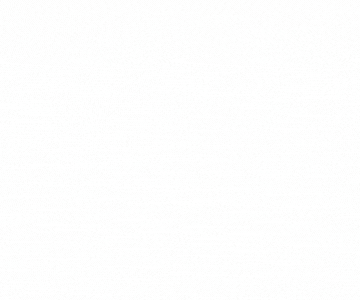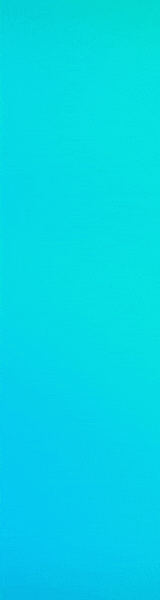Saat menggunakan PC biasanya yang kita cari atau lihat adalah tampilan tanda panah kursor mouse, tetapi terkadang banyak dari pengguna yang tidak bisa melihat kursor karena ukurannya yang terlalu kecil.
Terkadang di layar besar atau komputer dengan banyak tampilan monitor, menemukan kursor mouse Anda bisa jadi sulit. Anda bahkan harus menggoyangkan mouse ke depan dan ke belakang, sehingga Anda dapat menemukan kursor lagi.
Solusi terbaik untuk masalah ini adalah memperbesar penunjuk mouse Anda, sehingga lebih mudah ditemukan.
Jika Anda berpikir ukuran kursor tidak dapat diubah, Anda tentu salah. Jangan khawatir karena ada cara khusus di Windows untuk mengubah ukurannya menjadi besar atau sesuai dengan keinginan Anda.
Simak cara mengubah ukuran kursor mouse di Windows 11 atau Windows 10 di bawah ini ya, yang dikutip dari VOI, Kamis, 17 November.
Cara Ubah Kursor Mouse di Windows 11
- Klik Mulai, ketik Mouse
- Klik Setelan mouse
- Klik Pointer Mouse. Sekarang Anda dapat memilih ukuran kursor mouse Anda, dari ukuran kecil hingga besar dan Anda juga bisa mengubah jenis penunjuk mouse yang Anda inginkan.
Di bawah Ukuran, seret bilah ke kanan untuk memperbesar mouse, atau seret ke kiri untuk memperkecil. Setelah selesai, tutup saja kotak dengan menekan X di kanan atas.
Cara Ubah Kursor Mouse di Windows 10
- Klik Mulai, ketik Mouse
- Klik Ubah tampilan atau kecepatan penunjuk mouse
- Klik Pointer. Sekarang Anda dapat membuka Skema dan memilih penunjuk mouse yang ingin Anda gunakan. Setelah Anda memilih kursor mouse yang Anda suka, klik OK